Leistungselektronik gehört mittlerweile zu den wichtigsten Disziplinen im Bereich der Elektronik. Leistungshalbleiter steuern elektrische Antriebe, speisen Wind- und Sonnenenergie in das Stromnetz ein und laden Akkumulatoren. Die Entwicklung solcher Systeme ist jedoch mit vielen Hürden verbunden. Eine der Hürden besteht darin, Komponenten wie beispielsweise den IGBT so auszuwählen, dass allen Systemanforderungen genüge getan ist. Die sechste Version der IGBT-Simulationssoftware von Fuji Electric, IGBT Sim6, bietet umfangreiche Möglichkeiten, um ein passendes Bauteil zu finden.
Neben den etablierten IGBT-Leistungshalbleitern lässt sich mit IGBT Sim6 auch die X-Serie, eine kürzlich von Fuji Electric veröffentlichte Chip-Generation, simulieren. Zusätzlich wurde die Software um viele hilfreiche Funktionen erweitert, zum Beispiel eine Auswahlmöglichkeit verschiedener Pulsbreitenmodulationen und Topologien (2-Level-Umrichter; 3-Level-Umrichter; DC-Hochsetzsteller).
Simulation statischer Betriebspunkte
Nachdem IGBT Sim6 gestartet und ein IGBT-Modul der X-Serie ausgewählt wurde, lässt sich im Reiter „Single Mode“ ein statischer Betriebspunkt simulieren. Dafür werden die gewünschte Topologie, die Methode zur Pulsbreitenmodulation und die Temperatur des Kühlkörpers definiert. Anschließend werden die Daten des zu simulierenden stationären Betriebszustands im Bereich „Calculation Condition“ eingetragen. Das angezeigte Ersatzschaltbild stellt einen dreiphasigen 2-Level-Umrichter dar. Es ändert sich, sobald eine andere Topologie ausgewählt wird.
Weiterhin besteht die Möglichkeit, einen als „Sweep“ markierten Parameter zu durchlaufen (rechts neben dem Bereich „Calculation Condition“). Hierbei wird der Parameter als Variable sukzessive erhöht, wodurch sich sein Einfluss auf die Temperatur und die Verluste zeigt. Die Kühlkörpereigenschaften des Umrichtersystems können über den Reiter „Thermal Condition“ angepasst und detailliert hinterlegt werden.
Ein Druck auf den Knopf “Calculate” startet die Simulation. Binnen weniger Sekunden liegen die Ergebnisse sortiert nach Themengebieten vor:
Loss: Diskrete Werte der generierten Verluste des IGBT und der Diode, aufgeteilt in Durchlass- und Schaltverluste beziehungsweise Reverse-Recovery der Diode. Die Gesamtverluste pro Arm (2 IGBTs – Halbbrücke) und die Systemverluste (dreiphasige Brückenschaltung) werden ebenfalls angezeigt.
Temperature: Auflistung der Temperaturen des IGBT und der Diode. Es wird die maximale Temperatur Tj(peak) und die durchschnittliche Temperatur Tj(ave) der Leistungshalbleiter angegeben. Außerdem wird der Durchschnittswert Tj-c(ave) zwischen der Bodenplatte beziehungsweise der Gehäusetemperatur Tc1 und der Chipoberfläche (junction) gezeigt. Zu guter Letzt ist der zu erwartende Temperaturunterschied ∆Tj der Chipoberfläche im Betrieb angegeben (das heißt, die Differenz des Maximal- und des Minimalwertes im roten Kurvenverlauf der Temperaturgrafik).
Condition: Hier lassen sich die zuvor manuell eingetragenen Parameter des Betriebspunktes ablesen.
Temperature (Kühlkörper): Hier steht die vordefinierte Temperatur des Kühlkörpers beziehungsweise die im Reiter „Thermal Condition“ spezifizierte Temperatur des angepassten Kühlkörpers.
Neben den diskreten Verlust- und Temperaturwerten werden die Temperatur und die Verluste auch grafisch dargestellt. Die obere Verlustgrafik zeigt die generierten Verluste des IGBT (rot) und der Freilaufdiode (blau) auf einer Zeitachse, die in Abhängigkeit zur Ausgangsfrequenz steht. In diesem Beispiel wurde eine Frequenz von 50 Hz gewählt, wodurch sich ein Zeitintervall von 0,02 s ergibt. Die untere Temperaturgrafik zeigt den Temperaturverlauf auf derselben Zeitbasis. Dort sind der IGBT und die Freilaufdiode in den gleichen Farben dargestellt wie bei der Verlustgrafik.
Zusätzlich werden die Gehäusetemperatur Tc1 und die Kühlkörpertemperatur Tf mittels gestrichelter Linien angezeigt. Alle angezeigten Werte lassen sich durch Drücken des Knopfes „Data Export“ in eine CSV-Datei exportieren. Über den Knopf „Save Image“ lässt sich das Ergebnis als Bilddatei abspeichern.
Dynamische Szenarien simulieren
Neben statischen Betriebspunkten kann IGBT Sim6 auch dynamische Fälle simulieren. Im Reiter „Cycle Mode“ können applikationsspezifische Profile erstellt und berechnet werden. Nachdem in der Eingabemaske eine Kühlkörpertemperatur angegeben beziehungsweise über den Knopf „Detail Temperature Condition“ die Kühlkörperparameter definiert wurden, lassen sich die Gate-Widerstände nach Wunsch anpassen. Standardwerte sind voreingestellt. Es muss aber noch eine „Boundary Condition“ festgelegt werden:
Im Fall „Cyclic“ tritt das eingegebene Szenario vor sowie nach dem Simulationsausschnitt auf.
Der Fall „1 shot“ geht von einem Anfangszustand aus, bevor das Szenario simuliert wird. Nachfolgend wird kein weiterer Betrieb angenommen.
Das konkrete Szenario wird im Bereich „Cycle Data“ eingetragen. In obigem Bild ist der Start eines Umrichters zu sehen, der sich anschließend wieder abschaltet. Zu Beginn ist das System ausgeschaltet und es fließt kein Ausgangsstrom (t0). Innerhalb von einer Sekunde fährt das System von 0 auf 45 A Ausgangstrom hoch (t1 bis t2). Eine weitere Sekunde lang operiert der Umrichter bei einem Nennstrom von 45 A (t2 bis t3). Anschließend fällt der Strom abrupt auf 10 A ab (t4). Dieser Zustand hält eine Sekunde lang an (t4 bis t5). Dann schaltet das System ab (t6).
Temperatur- und Verlustresultate werden ebenfalls bestimmt und analog zum statischen Betriebspunkt angezeigt. Die Funktionalitäten zum Datenexport und Abspeichern der Ergebnisse als Bilddatei bleiben auch im „Cycle Mode“
erhalten.






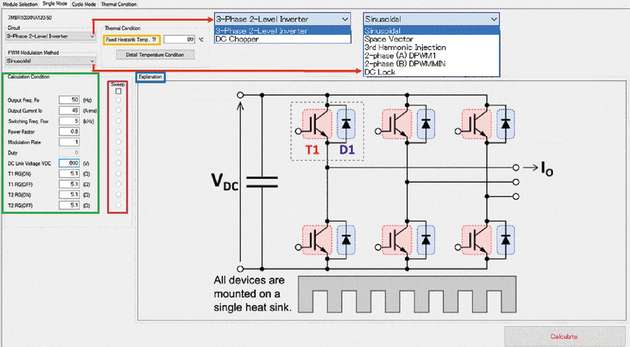

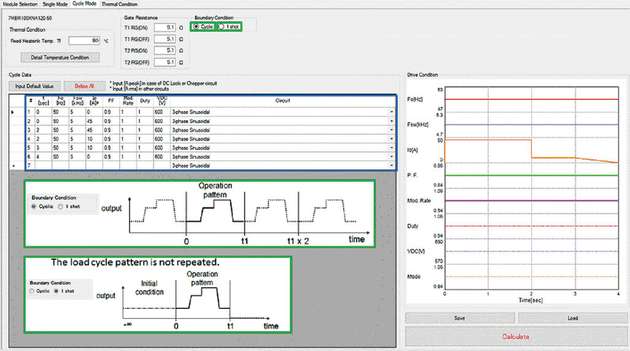






.jpg)


